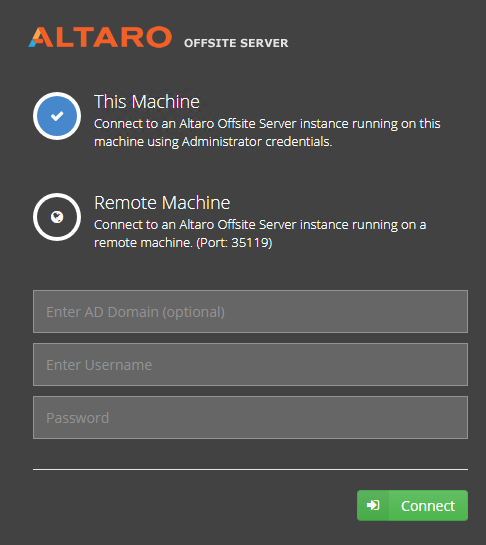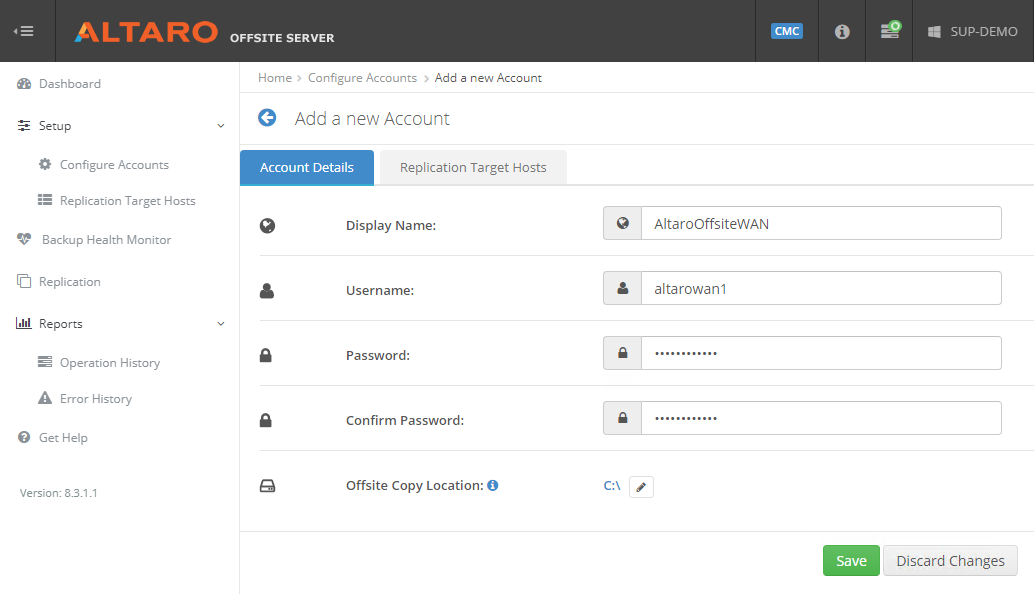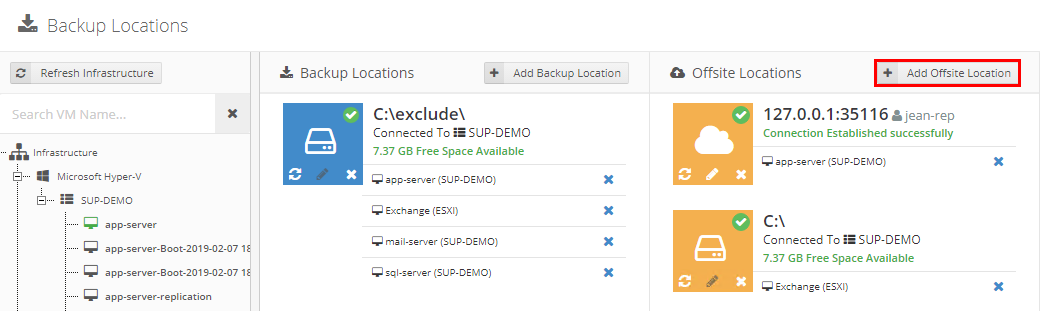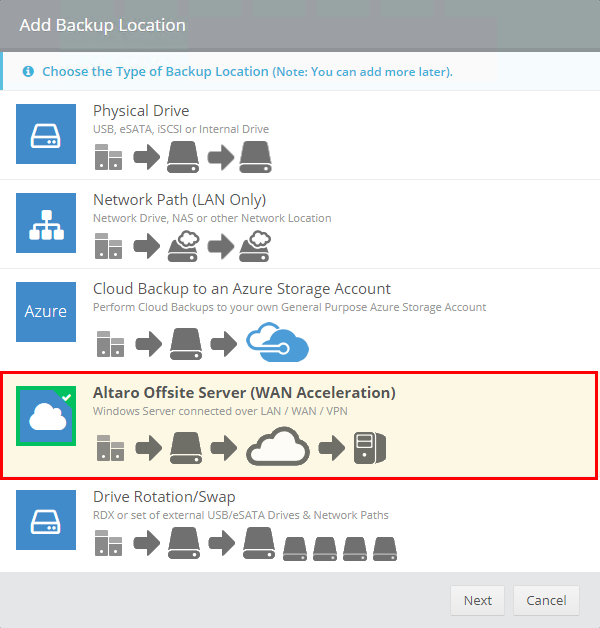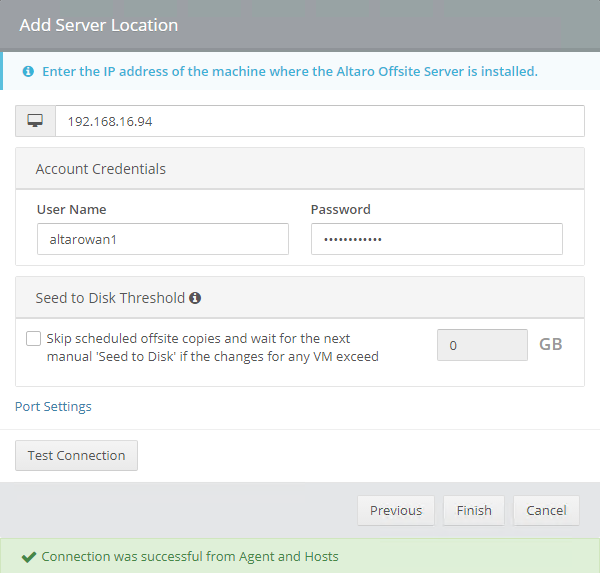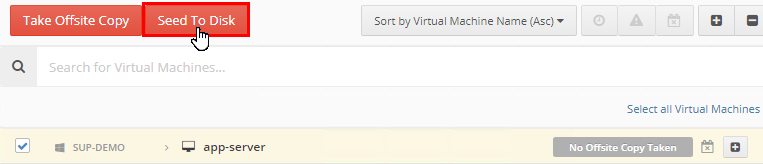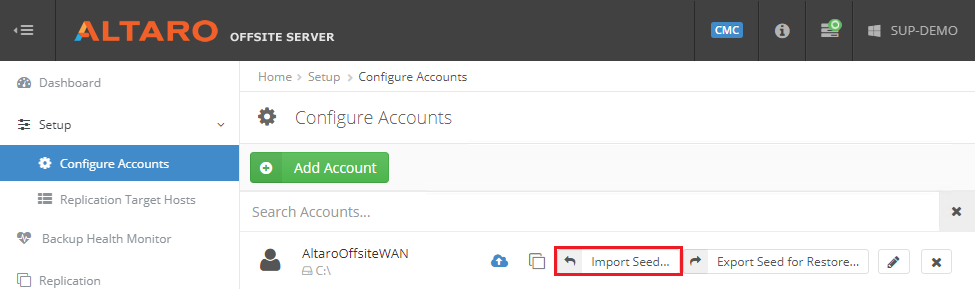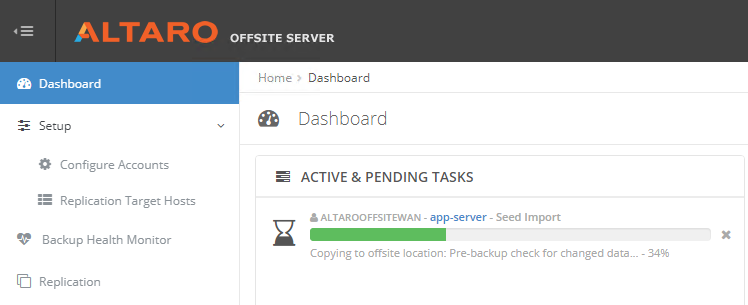Altaro VM Backup permite enviar una copia redundante de las copias de seguridad a una ubicación externa a través de una conexión WAN/VPN/Internet, siendo esta herramienta ideal para la recuperación ante desastres. Esto también es aplicable a conexiones de fibra de sitio a sitio.
Para hacerlo, sigue estos pasos:
Configura la herramienta Altaro Offsite Server en la máquina remota
La herramienta Altaro Offsite Server puede ser instalada en una máquina ubicada en el otro extremo de una conexión WAN y ser utilizada como destino para sus copias de seguridad remotas.
Importante: Los puertos TCP 35116, 35117 y 35120 [utilizados para Replicación] (V8) y 35116, 35117 (V7) se utilizan en la comunicación entre el software Altaro VM Backup y el Altaro Offsite Server y, por lo tanto, deben estar abiertos.
Asegúrate también de que la máquina cumple con los requisitos mínimos del sistema para los Altaro Offsite Server.
Para instalar y configurar Altaro Offsite Server sigue los siguientes pasos:
1) Descarga y ejecuta el instalador: http://www.altaro.com/vm-backup/download-tools.php
2) Una vez instalado, ejecuta la aplicación Altaro Offsite Server desde el menú de inicio de Windows.
3) Cuando aparezca esta pantalla, selecciona [This Machine]:
4) Tras conectarte, podrás monitorizar/configurar tu Altaro Offsite Server. Una vez conectado, pulsa [Setup]> [Configure Accounts] y luego [Add Account] para configurar los detalles de la cuenta de conexión del Altaro Offsite Server, como se muestra a continuación:
5) Introduce la ubicación remota de la copia y las credenciales que elijas, luego pulsa [Save]
También puedes monitorizar las copias de seguridad desde la sección Dashboard, que te mostrará la actividad actual, el historial backup/restore y los eventos.
Nota: Es posible utilizar un Altaro Offsite Server como ubicación remota de múltiples instalaciones de Altaro VM Backup.
Configura tu nuevo Altaro Offsite Server como ubicación de copia de seguridad remota
Para utilizar tu Altaro Offsite Server recién configurado como ubicación remota de copia de seguridad para tus máquinas virtuales, sigue estos pasos:
1) Abre la consola de administración de Altaro VM Backup y accede a Setup > Backup Locations
2) Clica en [+ Add Offsite Location]
3) Selecciona la opción [Altaro Offsite Server] y pulsa [Next]
4) Introduce la dirección IP y sus credenciales para conectar con el Altaro Offsite Server configurado en el apartado anterior, luego pulsa [Test Connection] para comprobar su correcta configuración.
Nota: En caso de fallo de la conexión, comprueba que no haya más de 5 minutos de diferencia entre las dos máquinas y asegúrate de que tu cortafuegos no cierre los puertos TCP 35116, 35117 y 35120.
5) (Opcional) En este paso, puedes optar por establecer un rango para el tamaño máximo de la copia de seguridad a trasferir mediante conexión WAN. Si se sobrepasa ese umbral, la tarea de copia remota no será realizada y tendrás que volver a Propagar (Seed) tus datos (ver apartado siguiente). Si el test de conexión es superado, pulsa [Finish]
6) Por último, selecciona las máquinas virtuales que deseas asignar a esta rotación, arrástralas desde la lista de máquinas virtuales situada a la izquierda y suéltalas en la nueva rotación de disco recién creada, luego pulsa [Save Changes] para completar el proceso.
7) A continuación, inicia manualmente una copia remota desde el menú [Offsite Copies] o espera a la próxima tarea de copia remota programada.
(Opcional) Propaga tu primera copia de seguridad remota para evitar una transferencia remota más grande
Al realizar una copia de seguridad en un Altaro Offsite Server, puede ocurrir que el ancho de banda de la conexión con el servidor sea limitado, por lo que Altaro VM Backup ofrece la opción de trasferir manualmente la primera copia de seguridad completa al Altaro Offsite Server utilizando un disco extraíble. El sistema te permitirá importarlo en el Altaro Offsite Server y ejecutar solo copias incrementales a través de la conexión WAN, proceso que llamamos Propagar a disco.
1) En primer lugar, necesitas conectar un disco extraíble a tu consola de Altaro VM Backup.
2) A continuación, abre la consola de administración y accede a [Offsite Copies]
3) Selecciona la(s) casilla(s) de verificación de la(s) VM(s) para las que deseas transferir las copias de seguridad y pulsa el botón [Seed To Disk] en la parte superior de la página, como se muestra a continuación:
4) Se te pedirá que selecciones la ubicación en la que deseas propagar. Selecciona la ubicación y pulsa [Seed To Disk]. El proceso de propagación continuará en segundo plano y, cuando esté finalizado, podrás desconectar la unidad y llevarla físicamente a su Altaro Offsite Server.
Una vez conectado el disco extraíble a tu Altaro Offsite Server:
1) Inicia la consola [Altaro Offsite Server] desde el menú Start.
2) En [Setup]> [Configure Accounts], pulsa [Import Seed…]
3) En la siguiente pantalla, localiza la unidad extraíble (y la subcarpeta en su caso) a la que exportaste los datos propagados, selecciona y pulse [Start Seed Import]. Se iniciará la importación de los datos de la propagación al repositorio de copia de seguridad del Altaro Offsite Server y mostrará la progresión como vemos a continuación:
Una vez terminado este proceso, la siguiente copia de las VM(s) propagadas incluirá solo los cambios incrementales (desde el momento de la exportación de los datos propagados).
¿Te gustaría ahora saber cómo realizar una copia de seguridad 3-2-1+ con Altaro VM Backup? Te lo mostramos en el siguiente artículo.
¿Quieres saber más sin compromiso? No lo dudes:
[gdlr_core_button button-text=»¡Contacta con nosotros!» button-link=»https://t2b.tech/#contacto» button-link-target=»_blank» margin-right=»20px» ]